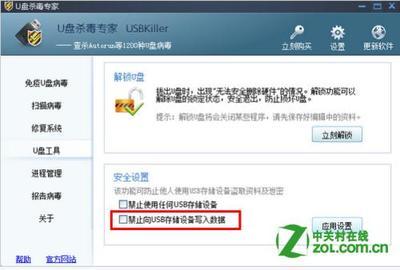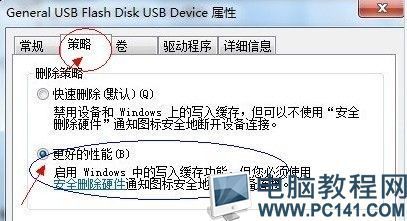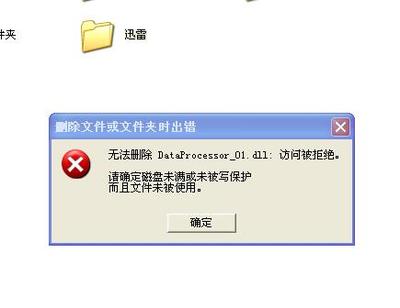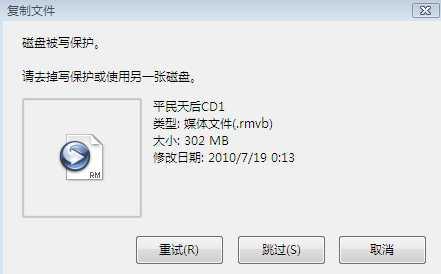
在复制电脑上的资料到U盘的时候,显示出“磁盘被写保护”,不能对磁盘进行任何操作。这是怎么一回事?
磁盘被写保护怎么办? 精――修改注册表
磁盘被写保护怎么办? 精 1、
在开始菜单栏的搜索框输入“regedit”,打开注册表编辑器
磁盘被写保护怎么办? 精 2、
接着依次展开到HKEY_LOCAL_MACHINESYSTEMCurrentControlSetControlStorageDevicePolicies项
磁盘被写保护怎么办? 精 3、
将右侧窗口中名为“WriteProtect”的键值改为“0” 注:若没有这个键值就在StorageDevicePolicies项下建立这一键值并将其改成0。
磁盘被写保护怎么办? 精_磁盘被写保护怎么办
磁盘被写保护怎么办? 精 4、
以上为常规操作,但在实际操作中,进行如上操作有时会解决不了写保护的问题,针对此问题笔者进行了如下操作:重启时带U盘重启,当系统重启至U盘灯闪时,拔掉U盘磁盘被写保护怎么办? 精――更改策略
磁盘被写保护怎么办? 精 1、
在U盘盘符上鼠标右键“属性”,然后选择“硬件”选项卡
磁盘被写保护怎么办? 精 2、
在所有磁盘驱动器列表中选择名称含有USB的磁盘驱动器,单击右下方的“属性”按钮
磁盘被写保护怎么办? 精 3、
在打开的窗口点击“策略“选项卡
磁盘被写保护怎么办? 精_磁盘被写保护怎么办
磁盘被写保护怎么办? 精 4、
将策略改为“更好的性能”(xp系统则是“为提高性能而优化”)。
磁盘被写保护怎么办? 精――U盘本身的原因
磁盘被写保护怎么办? 精 1、
现在很多U盘有写保护开关,只要上边开关一扭,就只能读,不可写了,这个功能是为了保护U盘免受病毒侵害。磁盘被写保护怎么办? 精――注意事项
以上测试平台为Windows 7,xp同样适用
 爱华网
爱华网